Cara memulai ulang PC dalam mode boot bersih di Windows 10 dan 11
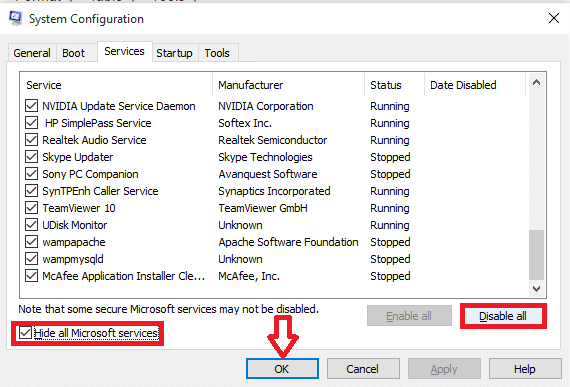
- 2431
- 564
- Jermaine Mohr
Booting bersih adalah fitur yang disempurnakan dari proses booting normal. Selama proses booting, biasanya, semua file dan program yang diperlukan untuk dieksekusi OS, serta menyesuaikan lingkungan dilakukan. Booting bersih berbeda dari booting normal dalam arti bahwa, itu menghilangkan semua fitur opsional, dan hanya memuat yang benar -benar diperlukan oleh OS saat ini. Juga, mungkin ada kesalahan tertentu yang tidak dapat dengan mudah diidentifikasi saat memulai, tetapi tampak cukup sering. Boot bersih melakukan tes diagnostik tertentu yang dapat membantu memecahkan masalah kesalahan tertentu yang mungkin merayap selama proses booting normal. Booting bersih diadopsi dalam banyak sistem untuk eksekusi yang lebih cepat serta untuk membersihkan seluruh sistem dari kesalahan lebih lanjut.
Itu Mode aman dapat diadopsi dalam sistem dengan menekan F8 tombol pada sistem mulai. Ini meminimalkan driver yang dibutuhkan oleh sistem operasi untuk mempercepat eksekusi, tetapi tidak memperbaiki kesalahan apa pun. Inilah alasan mengapa kita perlu lebih suka boot bersih daripada proses mode aman. Metode melakukannya di sistem operasi Windows 10 sedikit berbeda dari cara Anda melakukannya di versi sebelumnya.
Juga lihat: - apa itu startup cepat dan bagaimana menyalakannya di windows 10
Untuk mengadopsi boot bersih di sistem Anda, navigasikan melalui langkah -langkah dalam pesanan mereka yang disediakan di bawah ini. Proses ini membutuhkan banyak tindakan untuk dilakukan. Setelah setiap tindakan seperti itu, Anda harus memulai kembali sistem Anda. Juga, selalu lebih baik untuk membuat titik pemulihan sistem sebelum memulai ini, kalau -kalau ada yang salah.Ini membawa kembali sistem ke keadaan di mana Anda tinggalkan saat Anda mulai melakukan boot bersih.Sekarang mari kita lanjutkan untuk mencapai kebutuhan kita.
Langkah -langkah untuk melakukan boot bersih di komputer Windows
LANGKAH 1 - Awalnya, Anda harus mengetik msconfig Di bilah pencarian yang disediakan di kiri bawah desktop Anda. Memukul Memasuki Setelah Anda selesai. Ini untuk membuka semua konfigurasi sistem pengaturan dasar Microsoft.
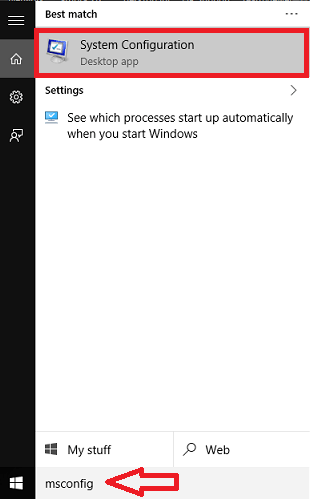
LANGKAH 2 - Di jendela yang muncul, klik tombol radio sesaat sebelumnya Startup Selektif di bawah tab Pemilihan startup. Pastikan juga hanya "Layanan Sistem Muat " Opsi diperiksa di startup selektif.
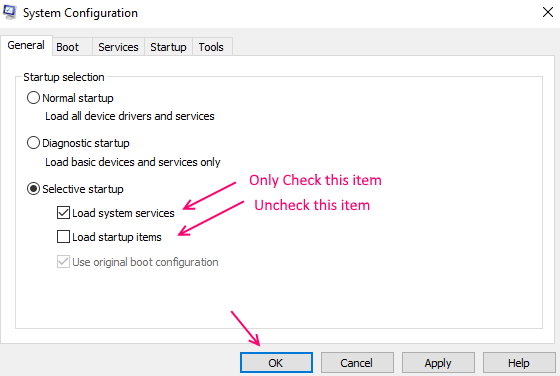
Tekan OKE Tombol Setelah Anda selesai.
Langkah 3 - Sekarang dari menu di atas, Anda harus memilih Jasa tab. Ini termasuk semua layanan yang disediakan oleh Microsoft di sistem Windows Anda.
Langkah 4 - Sekarang, periksa opsi yang mengatakan Sembunyikan semua layanan Microsoft. . Sekarang pilih opsi Menonaktifkan semua.
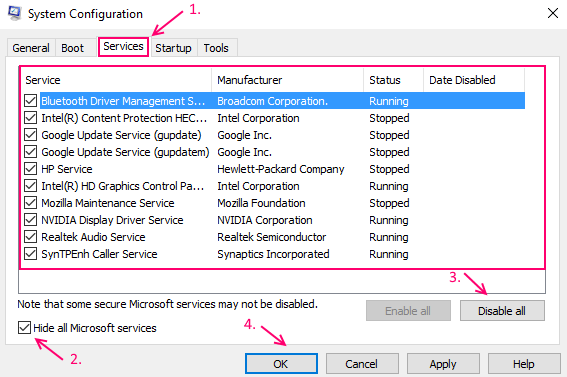
Tekan Menerapkan tombol dan kemudian OKE.
Langkah 5 - Sekarang, klik rintisan Tab.
Langkah 6 - Sekarang, klik Buka Task Manager.
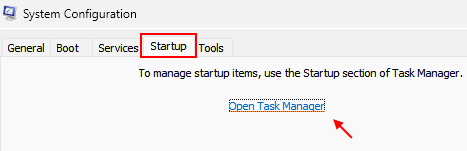
Langkah 7 - Sekarang, klik kanan dan nonaktifkan semua yang Anda lihat di tab Startup.
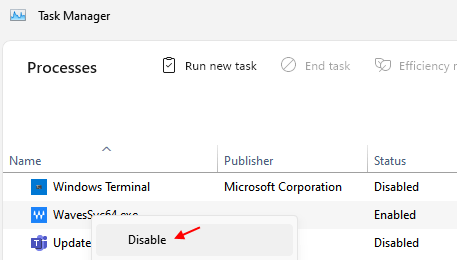
Langkah 8 - Sekarang mengulang kembali komputer Anda yang akan membuka dirinya dalam mode boot bersih. Semua kesalahan sekarang akan diperbaiki dan sistem berperilaku normal, dengan pelaksanaan program yang lebih cepat.
Itu dia. Semoga Anda menemukan artikel ini bermanfaat!.
Cara kembali ke boot normal dari status boot bersih
LANGKAH 1 - Awalnya, Anda harus mengetik msconfig Di bilah pencarian yang disediakan di kiri bawah desktop Anda. Memukul Memasuki Setelah Anda selesai. Ini untuk membuka semua konfigurasi sistem pengaturan dasar Microsoft.
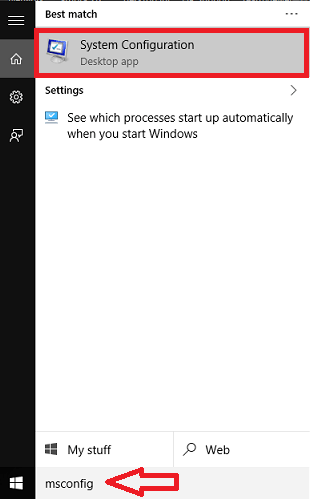
Langkah 2 - Sekarang, klik Umum Tab dan kemudian pilih Normal Rintisan.
Langkah 3 - Klik Oke kemudian mengulang kembali komputer Anda.
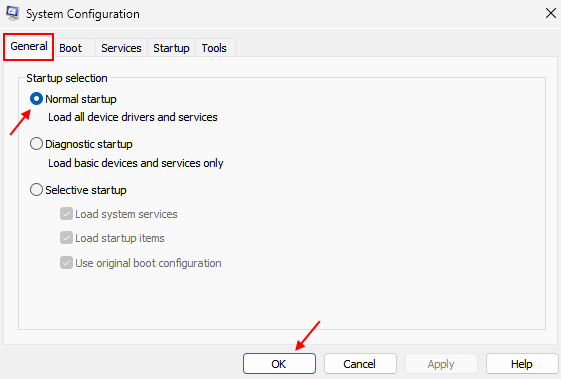
- « Cara menggunakan windows 10 seperti pengguna pro
- Cara mengukur ulang jendela yang tersentak di windows 10 »

